Как упростить создание формы Blend в Maya
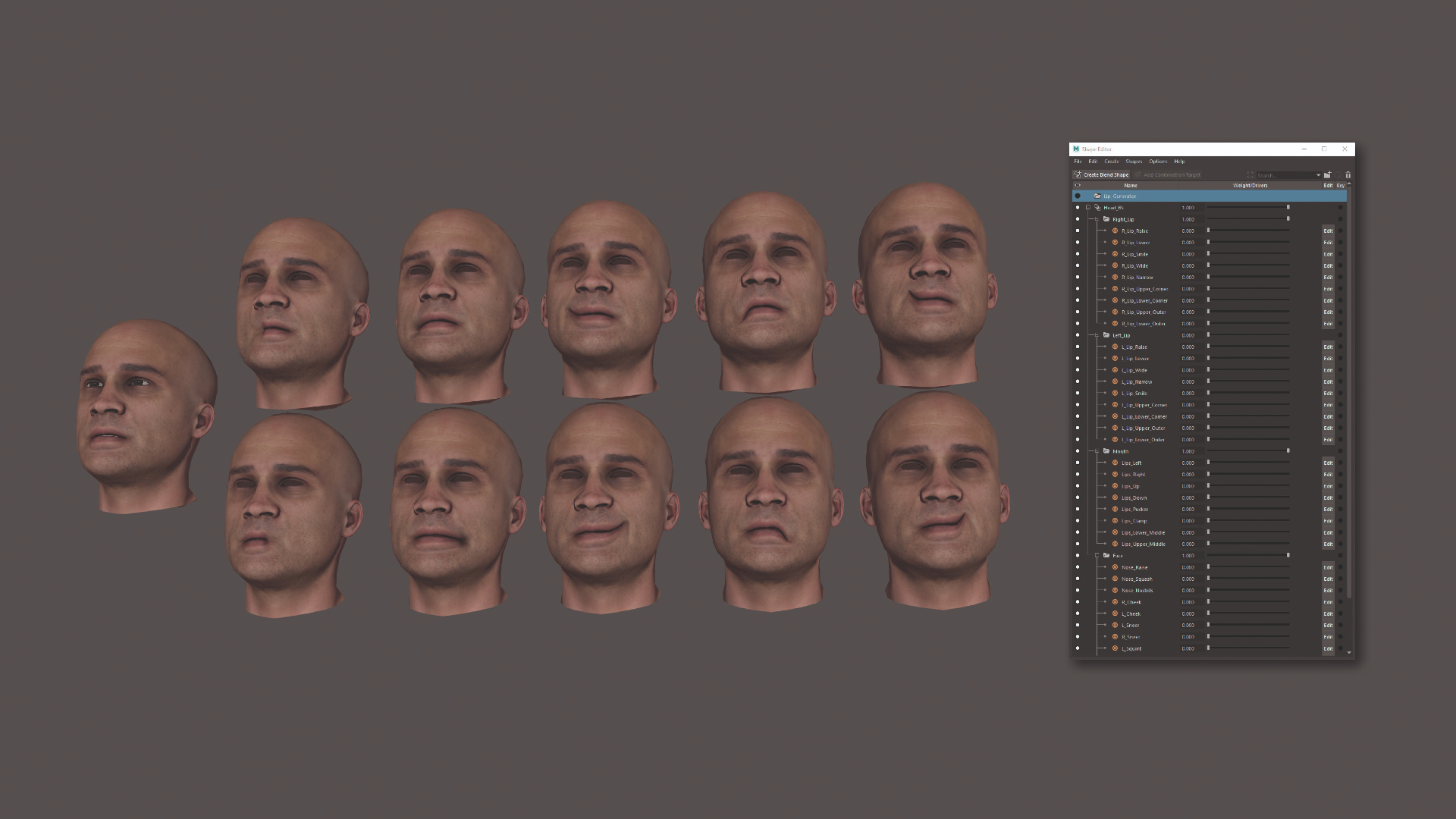
В Maya, Blend Formes или Morph Targets, поскольку они также известны, являются мощным способом для жизни статической модели. Вы создаете целевую форму, а затем ваша модель может смешаться в это и выходить из этого, используя ползунок, поэтому это хорошее органическое движение, даже если это линейное движение.
Традиционно создание формы смешивания может быть длинной и утомительной работой, но было много улучшений создания формы смешивания в течение многих лет, и некоторые ярлыки были разработаны, чтобы помочь ускорить поколение и предотвратить повторение потребности в любой работе. Давайте рассмотрим, как вы можете использовать смесь новых инструментов и методов Maya для быстрого и эффективного создания формы смеси.
Улучшить свои навыки еще дальше с нашим округа высокого качества Учебники Maya что вы можете попробовать сегодня.
01. Создайте свою первую целевую форму
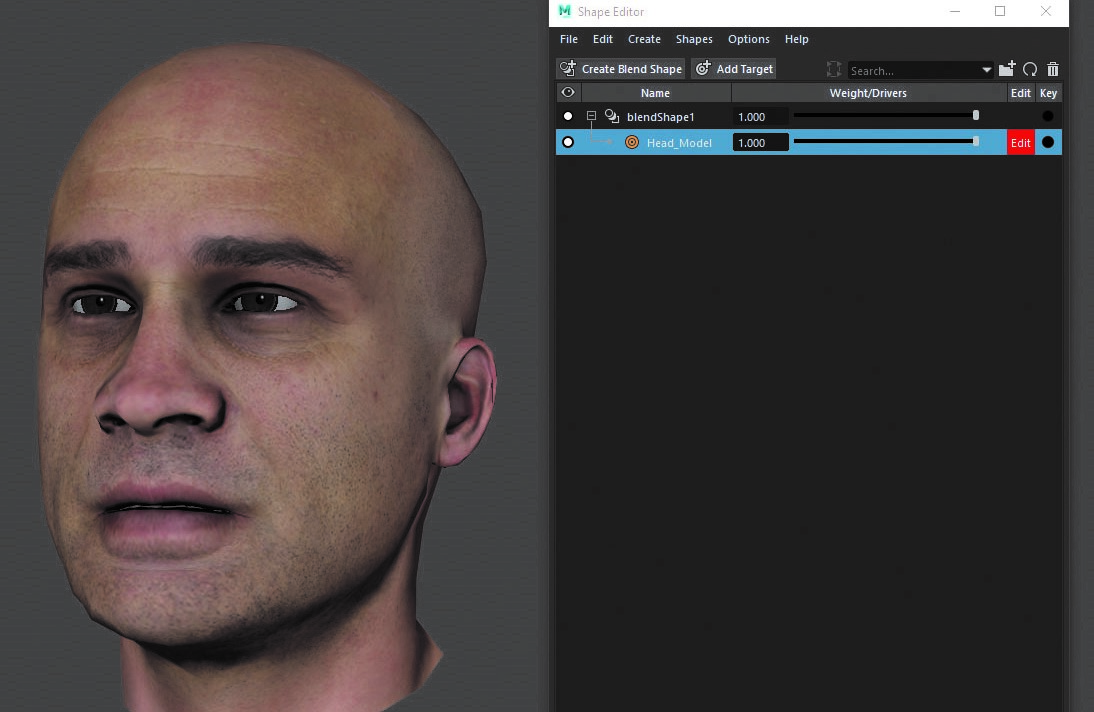
Редактор формы можно найти на лепчевой полке. Когда вы впервые откроете его, Maya автоматически сканирует сцену для любых существующих узлов формы Blend и заполнить для вас окна. Если никто не существует, все, что вам нужно сделать, это выбрать модель головы, а затем нажмите «Создать форму». Это создает основной узел контейнера, называемый Blendshape1, но вам нужно определить вашу первую целевую форму, в которую будет смешаться голова. Для этого просто выберите узел формы Blend, а затем нажмите «Добавить цель».
02. Используйте кнопку редактирования
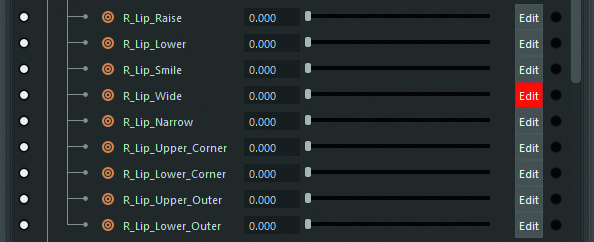
Что мне нравится в редакторе формы, нет отдельных моделей для игры, все проводится в узле формы Blend. Это не только делает для чистой сцены, но и меньшим файлом. Что вы должны помнить, - это нажмите кнопку «Редактировать» рядом с целью, на которой вы работаете, поэтому Maya знает, какую форму манипулировать. Maya поможет вам предупредить, если вы попытаетесь работать над целью, который не редактируемый, но если вы не осторожны, вы в конечном итоге меняете форму, на которой вы не работаете, и если она в настоящее время не видима Не вижу правки, пока не слишком поздно.
03. Учительных инструментов скульптуры
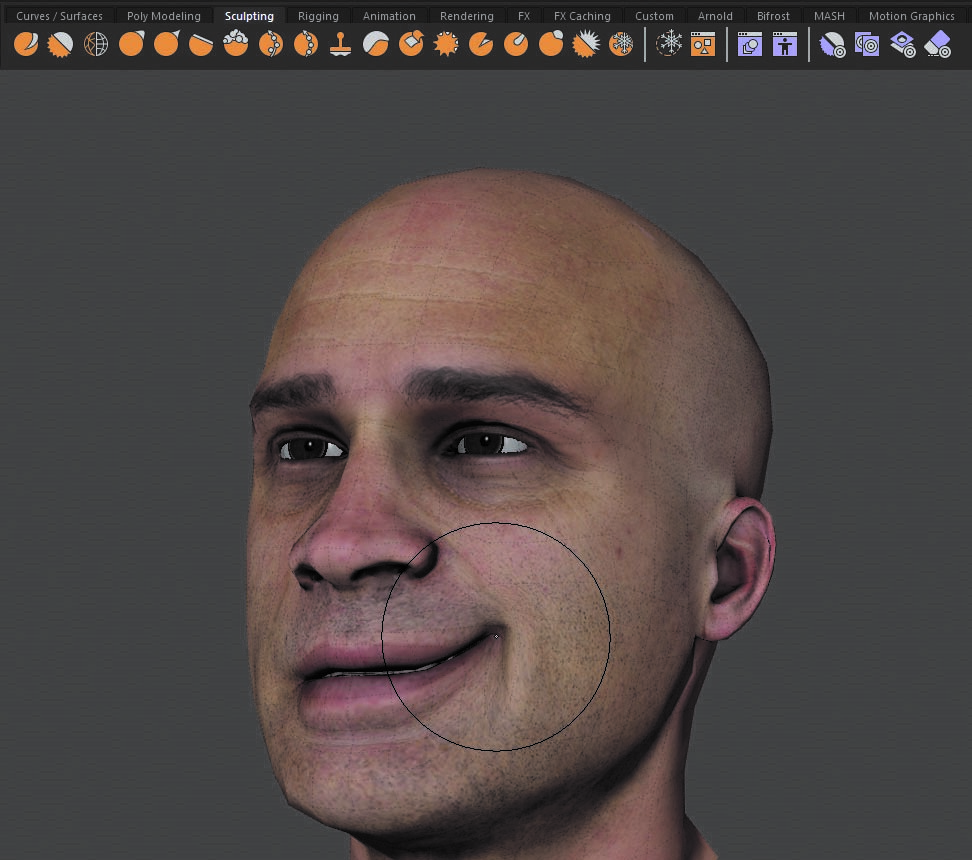
Определение вашей целевой формы производится еще проще с помощью стильптурных инструментов. Thrab Tool необходим для вытягивания лица вокруг, что означает, что вы можете быстро добиться органических выражений только с несколькими ударами. Другие ключевые инструменты - гладкий инструмент, который вы также можете получить доступ, проводящий сдвиг, а инструмент Relax. Что это будет делать, это распространяет распределение вершин на поверхность модели, сохраняя ее форму. Это хорошо для крепежных областей, где есть текстура, растягивающаяся и также удобна для фиксации топологии.
04. Учиться редактированием формы

В дополнение к основным параметрам скульптуры, существует также серия инструментов, предназначенных для создания формы смешивания, и они находятся в конце лепкового полки. Это гладкий целевой инструмент, инструмент клонируемой целевой инструмент, инструмент Mask Target и Target Target. Что полезно в связи с этим, они больше сосредоточены на целях, над которыми вы работаете, поэтому он снижает риск непреднамеренного редактирования других форм.
05. Не забывайте традиционные инструменты
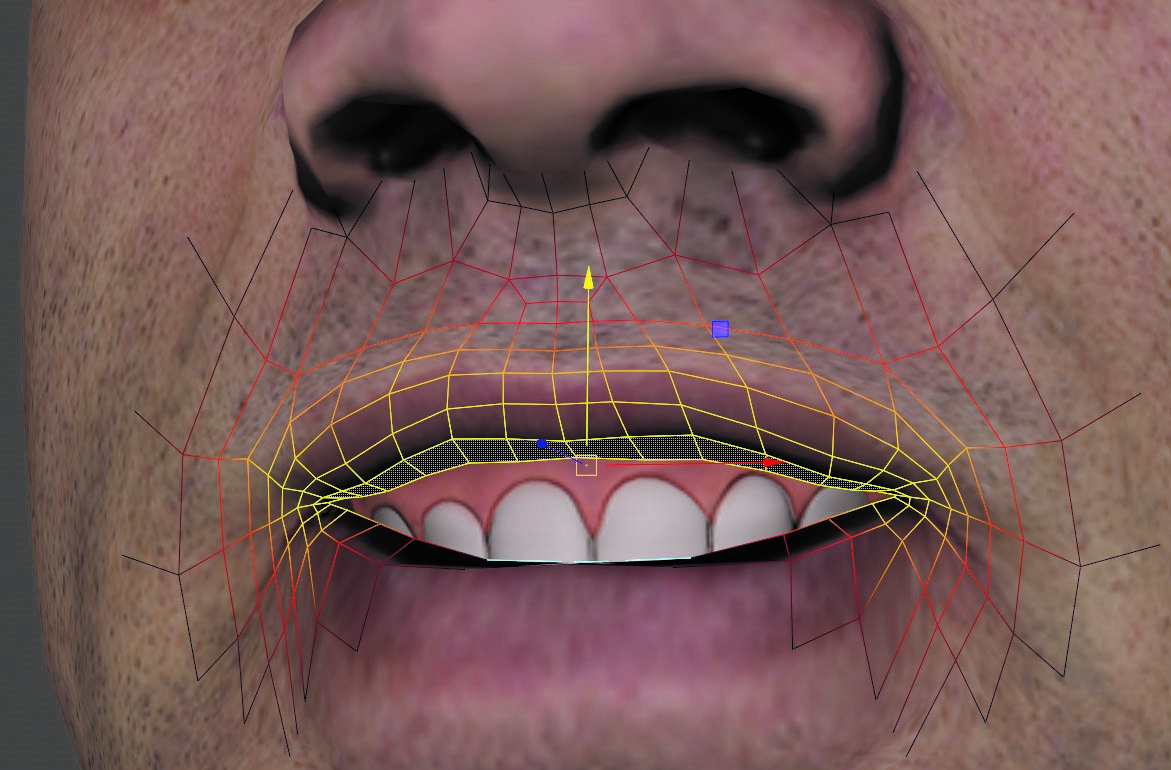
Так же хорошо и так же интуитивно понятно, как инструменты для скульптурных инструментов, есть времена, когда вам нужно больше точность, но к счастью, цели не просто редактируются, чтобы выделить их. Вы все еще можете работать над ними на уровне компонента, что означает, что вы можете точно настроить вершину формы вершиной, если вам нужно. То, что также помогает - это мягкий инструмент выбора, который дает постепенное падение от вашего выбора, что означает, что окружающая геометрия тоже влияет, что может дать более органическое ощущение.
06. Примите симметричное моделирование
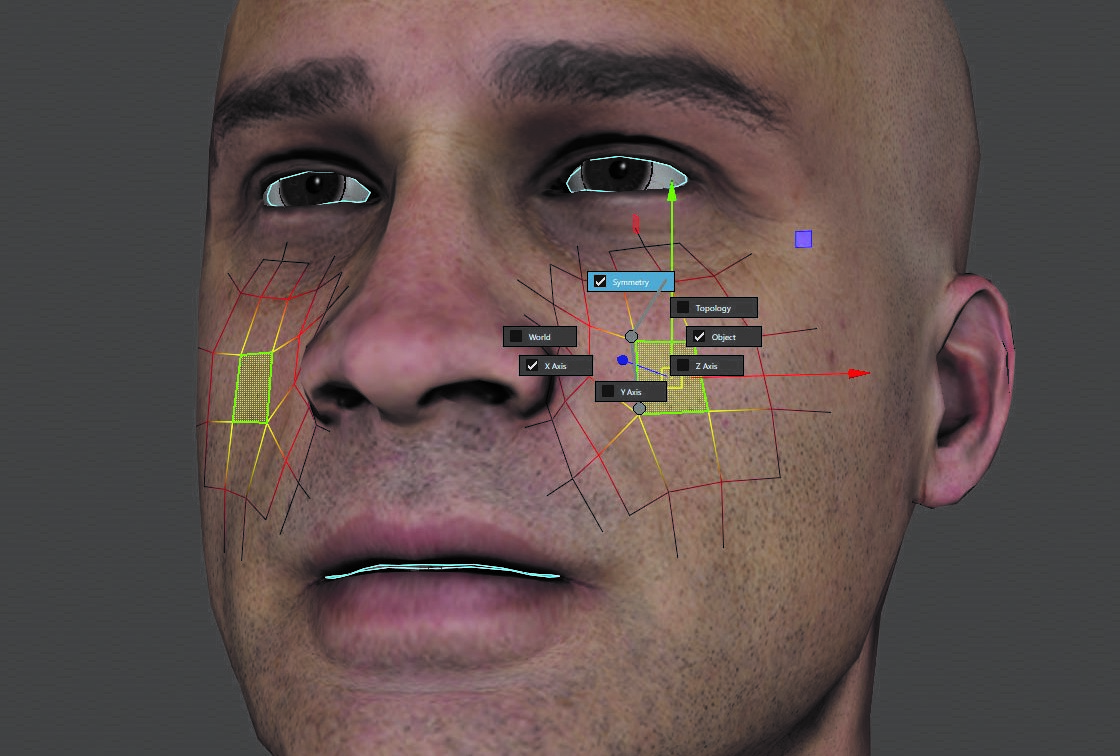
Есть времена, когда вам нужно одновременно влиять на обе стороны модели, особенно если вы работаете над областью рта. Это где симметричное моделирование пригодится. Если вы работаете в компонентном режиме, все, что вам нужно сделать, это удерживать Контроль , Сдвиг и щелкнуть правой кнопкой мыши Чтобы вызвать меню маркировки. Поднимитесь до симметрии, а затем снова перейдите к симметрии, чтобы включить его. Пострадавшие компоненты будут затем выделены синим цветом. Если вы лечите, вы можете использовать именно ту же комбинацию клавиш, чтобы добраться до параметров симметрии.
07. Экономьте время с независимыми сторонами
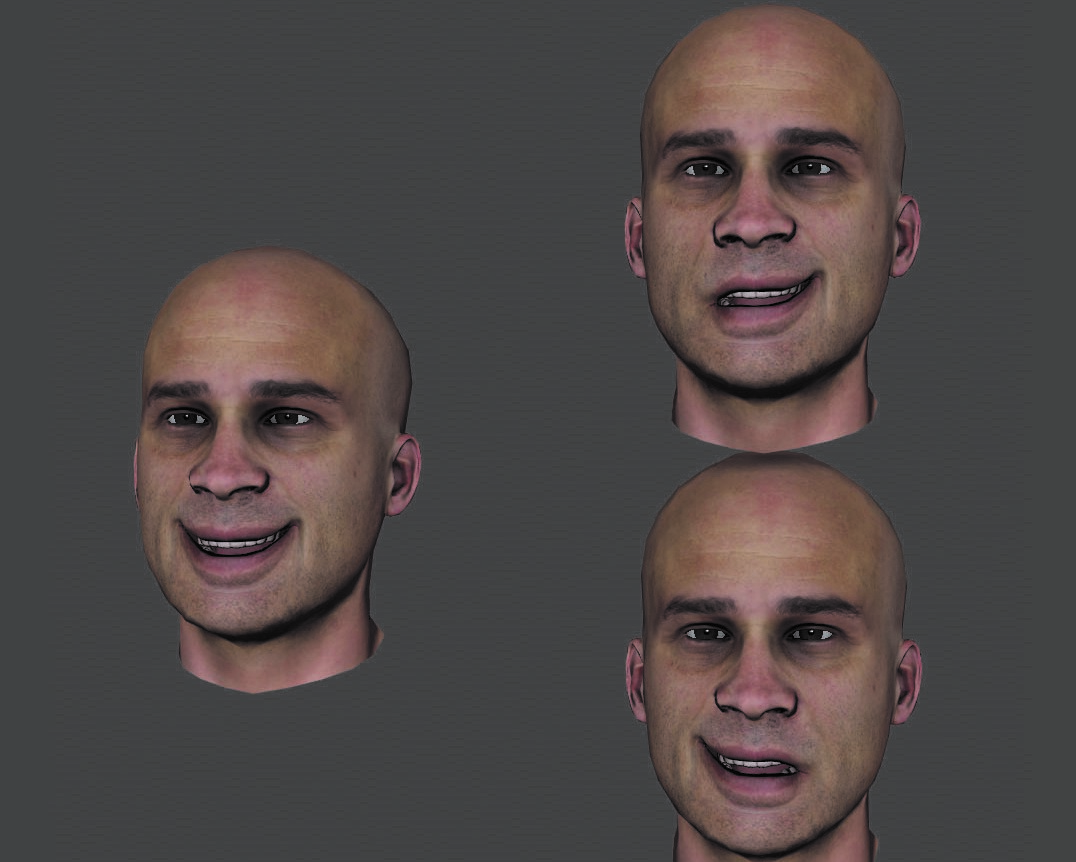
Еще одна трудоемкая задача при создании целей формы смешивания - это разделить их. Например, если у вас есть форма рта, где персонаж улыбается, вы хотите, чтобы это было редактируемым с обеих сторон лица, поэтому аниматор может поднять рот по обе стороны, независимо. Одним из способов достижения этого является использование большего количества головок и форм смешивания, редактирование весовых значений напрямую, поэтому вход от главной головки влияет только на одну сторону одновременно. Это не только разделит эту форму, но и любые другие, которые вы затем питаются в основной форме головы, сохраняя свое время в долгосрочной перспективе.
08. Возьмите более простой подход
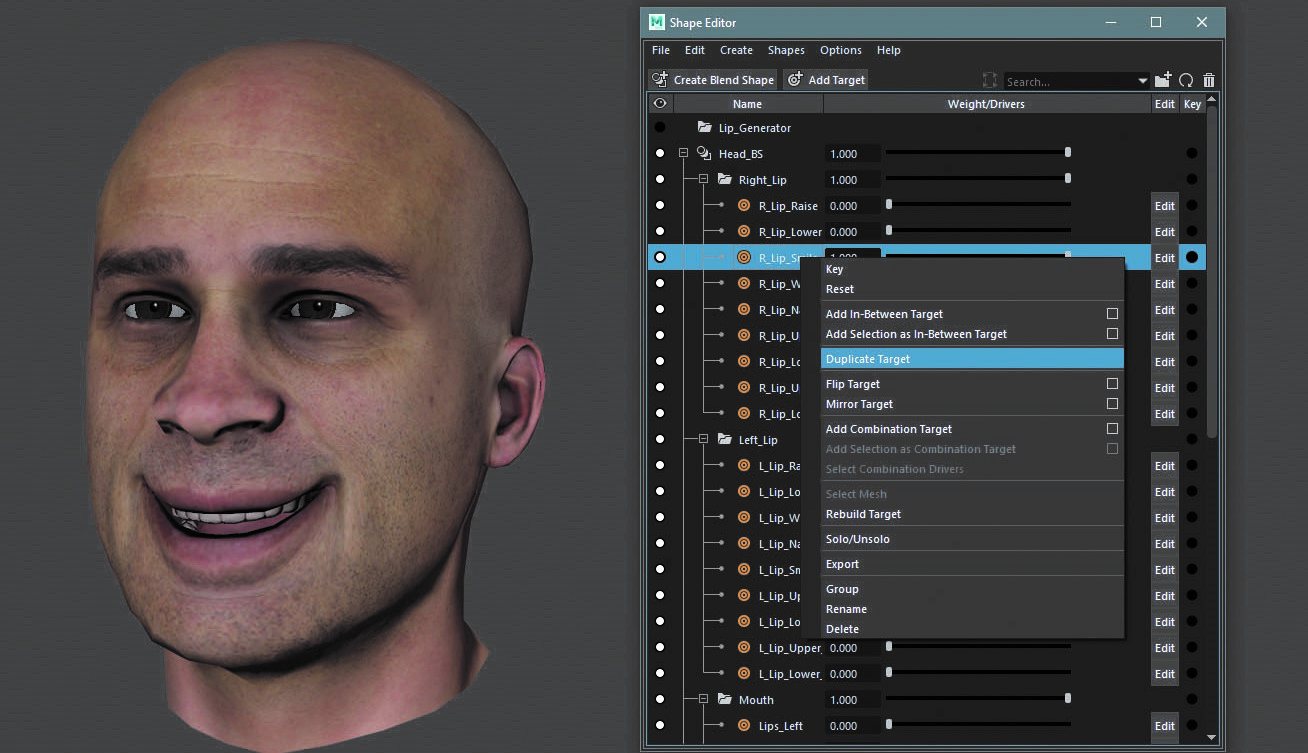
С помощью редактора формы это также можно упростить. У вас есть два варианта. Создайте полную целевую форму GRIN, используя симметрию для работы с обеих сторон одновременно, а затем щелкнуть правой кнопкой мыши Это в редакторе формы, чтобы поднять меню. Затем вы можете дублировать форму GRIN и используйте инструмент The Grase Target, чтобы удалить стороны, которые вам больше не нужны. В качестве альтернативы вы можете создать только одну сторону усмешления, а затем дублировать его, но на этот раз просто используйте Flip Tool для перемещения этих редактиров, давая вам обе стороны, но на разных целях.
09. Остерегайтесь целевых комбинаций

Одно можно знать, когда создание целевых форм - это то, как они будут работать, когда объединены. Формы Blend - это добавка, что означает, что движение вершины от каждого просто добавляется друг к другу.
Например, если вы работаете над областью рта, вам нужна каждая целевая форма для работы в гармонии со всеми остальными, влияющими на ту же область. Итак, если у вас есть цель, которая поднимает углы рта, а другая, что вытягивает их в сторону. Если вы не осторожны, когда объединяются, это может привести к плохо деформированной модели.
Эта статья была первоначально опубликована в 3D мир , самый продаваемый в мире журнал для художников CG. Подписаться на 3D World Отказ
Прочитайте больше:
- Maya 2020 обзор
- 11 лучших плагинов Maya
- Создайте сцену с Renderman для Maya
Инструкции - Самые популярные статьи
Как редактировать видео на Tiktok
Инструкции Sep 15, 2025(Кредит на кредит: Mabel Wynne) Узнав, как редактировать видео на Тикт�..
5 Hot новых функций CSS и как их использовать
Инструкции Sep 15, 2025Страница 1 из 2: Исследуйте 5 Новых Особенности CSS: Шаги 01-10..
Мода гибкие макеты с CSS Grid
Инструкции Sep 15, 2025CSS Grid идеально подходит для создания двухосевых макетов рядов и колонн..
Как нарисовать городской пейзаж с блоками цвета
Инструкции Sep 15, 2025Захватывающие захватывающие виды, потрясающие скейлины и красивые го�..
Создание пользовательского интерфейса на основе карты с основой
Инструкции Sep 15, 2025Карта Макеты сайта взяли через Интернет. Сделано популярным Pin..
Создать ощущение живописи в вашем цифровом искусстве
Инструкции Sep 15, 2025Цифровая живопись исторически пострадала от слишком искусственного, �..
Как создать анимированный веб-баннер в Photoshop
Инструкции Sep 15, 2025Создание веб-баннеров не самая гламурная работа в мире, но это то, что каждый дизайнер должен будет делат..
Категории
- ИИ и машинное обучение
- AirPods
- Амазонка
- Amazon Alexa & Amazon Echo
- Амазонка Alexa & Амазонка Эхо
- Amazon Огонь TV
- Amazon Prime видео
- Android
- Android телефоны и планшеты
- Телефоны и планшеты Android
- Android TV
- Apple,
- Apple App Store
- Apple, Apple, HomeKit & HomePod
- Apple Music
- Apple TV
- Apple, часы
- Программа и веб-приложение
- Приложения и веб -приложения
- Аудио
- Chromebook & Chrome OS
- Chromebook & Chrome OS
- Chromecast
- Облако & Интернет
- Облако и Интернет
- Облако и Интернет
- Компьютеры
- Компьютерная графика
- Шнур резки & Потоковое
- Резка и потоковая передача шнура
- Раздор
- Дисней +
- сделай сам
- Электрические транспортные средства
- для чтения книг
- Основы
- Объяснители
- Игры
- Общий
- Gmail
- Google Assistant и Google Nest
- Google Assistant и Google Nest
- Google Chrome
- Google Docs
- Google Drive
- Google Maps
- Google Play Маркет
- Google Таблицы
- Google Слайды
- Google TV
- Оборудование
- ГБО Макс
- Инструкции
- Hulu
- Интернет-сленг и аббревиатуры
- IPhone & Ipad
- зажигать
- Linux,
- Мак
- Обслуживание и оптимизация
- Microsoft Край
- Microsoft Excel
- Microsoft Office
- Microsoft Outlook
- Microsoft PowerPoint
- Microsoft команды
- Microsoft Word
- Mozilla Firefox
- Netflix
- Нинтендо переключатель
- Первостепенное +
- PC Gaming
- Павлин
- Фото
- Photoshop
- PlayStation
- Защита и безопасность
- Конфиденциальность и безопасность
- Конфиденциальность и безопасность
- Сводка продукта
- Программирование
- Малина Pi
- Рок
- Сафари
- Samsung Телефоны и планшеты
- Samsung телефоны и таблетки
- Натяжные
- Smart Home
- Snapchat
- Социальные медиа
- Космос
- Spotify
- трут
- Исправление проблем
- TV
- Видео игры
- Виртуальная реальность
- виртуальные частные сети
- Веб-браузеры
- Wi-Fi и маршрутизаторы
- Wi -Fi & Routers
- Окна
- Windows, 10
- Windows, 11
- Windows 7
- Xbox
- YouTube и YouTube TV
- YouTube и YouTube TV
- Увеличить
- Explainers







